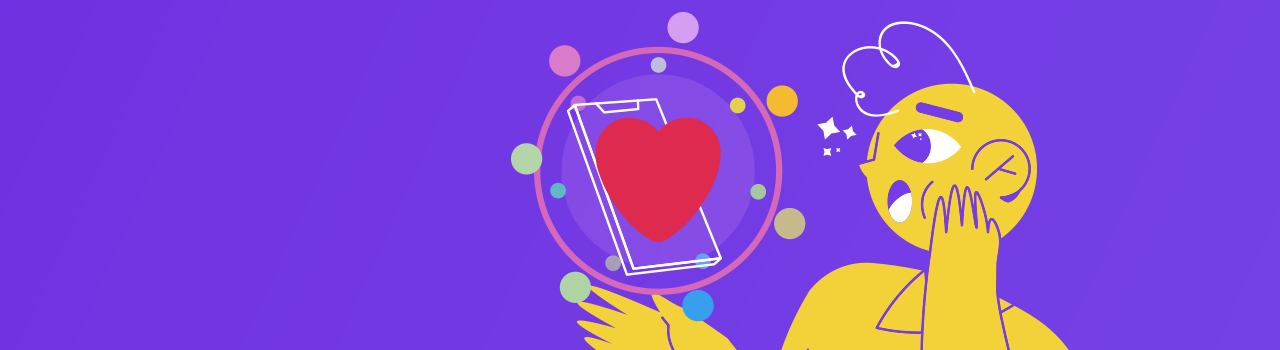Muchas veces como en el caso de la programación lo que queremos transmitir y comunicar no basta con una imagen, pues se trata de una interacción. En ese caso una opción interesante es un GIF, pero ¿Cómo la subo a Platzi para que lo vean mis demás compañeros?
Sigue estos 5 pasos y empieza ya! 🙂
➖➖➖➖➖➖➖➖➖➖➖➖➖➖➖➖➖➖➖➖➖➖➖➖➖➖➖➖➖➖➖➖➖➖➖➖➖
- PASO 1: CREA Y DESCARGA UN VIDEO EN EL QUE GRABES TU PANTALLA MOSTRANDO LA INTERACCIÓN
💻Herramienta recomendada: Canva
📌Nota: Este archivo descargará en formato .mp4
1️⃣ Subpaso 1: En la página principal de Canva, elegir formato video para celular
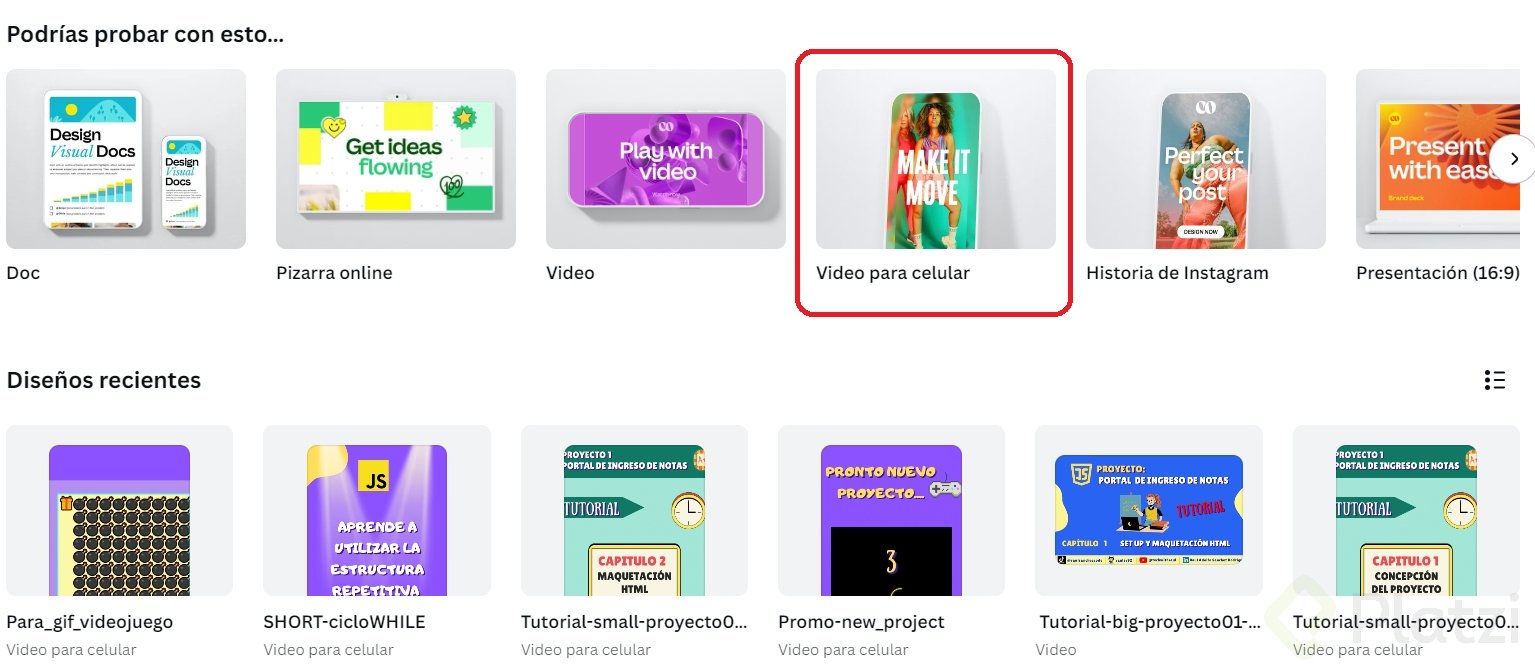 _______________________________________
_______________________________________
2️⃣ Subpaso 2: Se abrirá un lienzo en blanzo
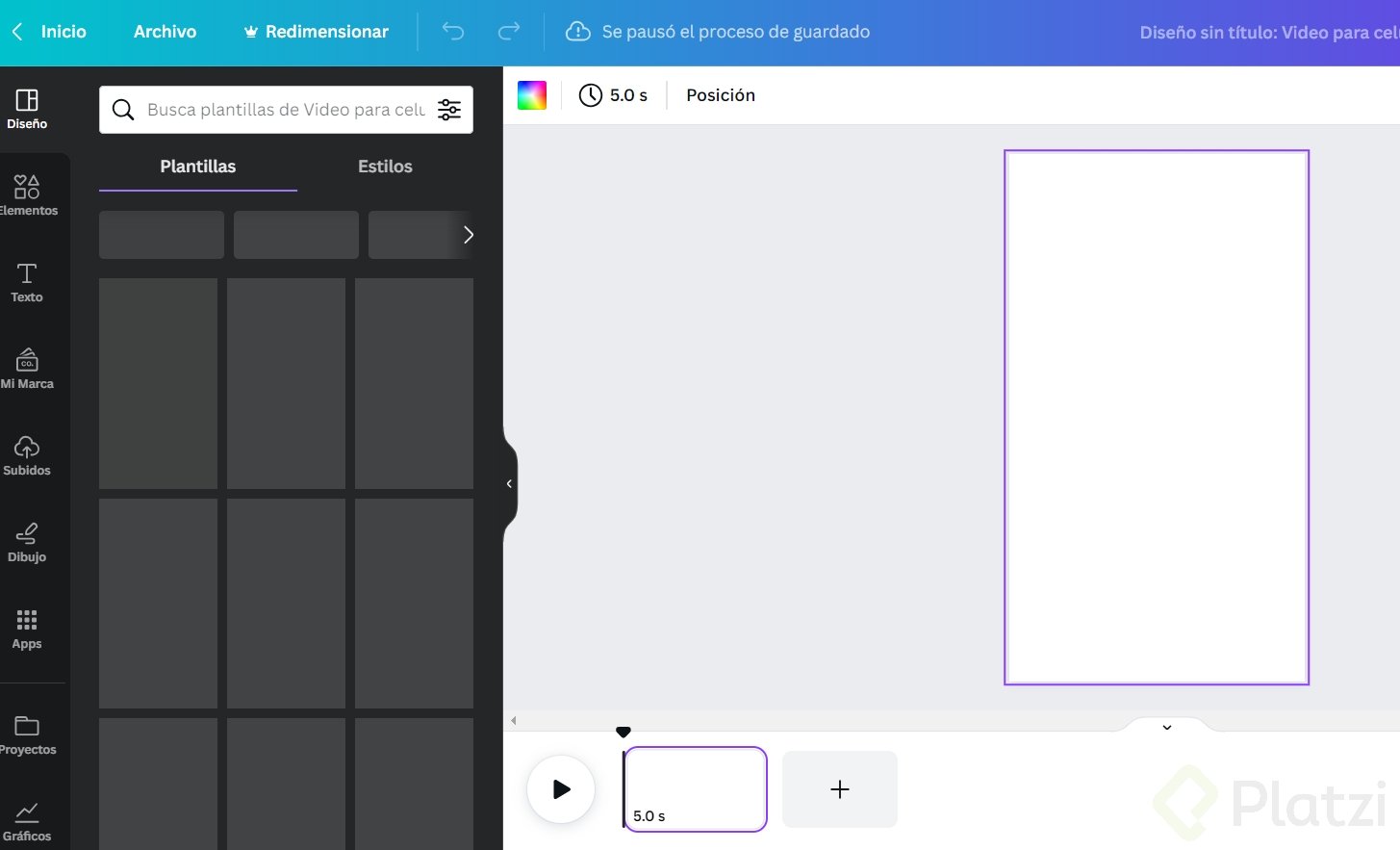 _______________________________________
_______________________________________
3️⃣ Subpaso 3: Dar clic en “Subidos”
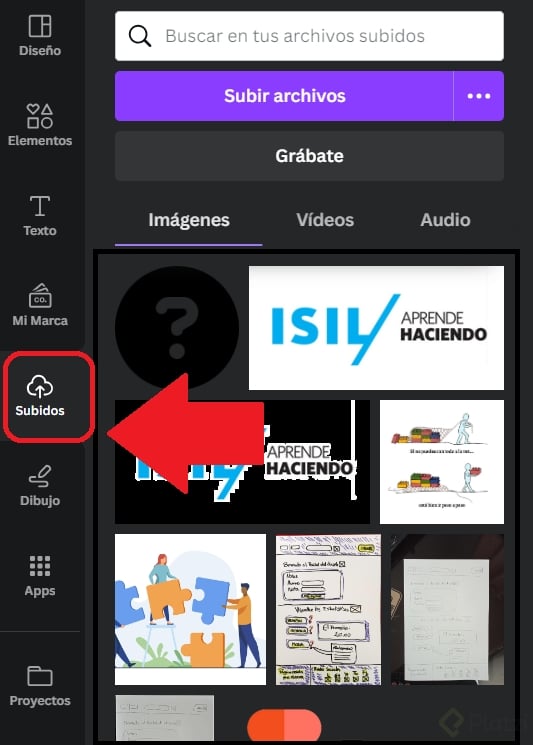 ________________________________________
________________________________________
4️⃣ Subpaso 4: Dar clic en “Grábate”
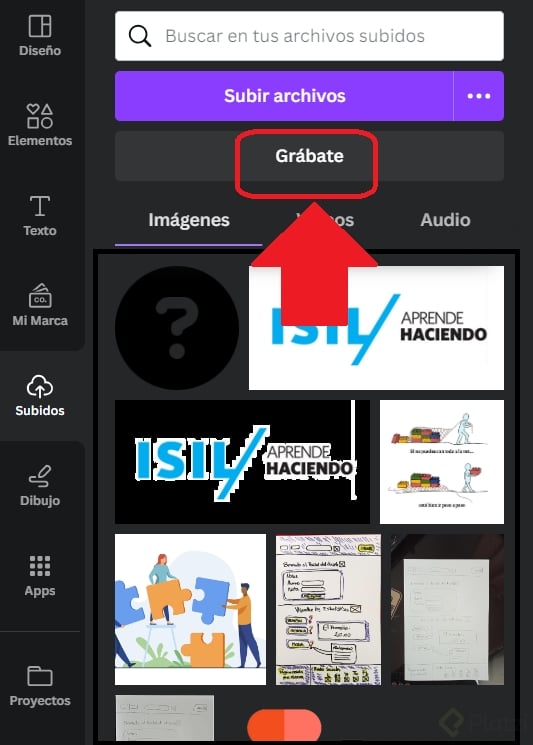 ______________________________________
______________________________________
5️⃣ Subpaso 5: Haz clic en “Cámara y pantalla” y luego seleccionar la opción “sin cámara” y empieza a grabar el video.
📌Nota: Esta opción grabará tu pantalla así que puedes desarrollar lo que desees mostrar y se estará grabando.
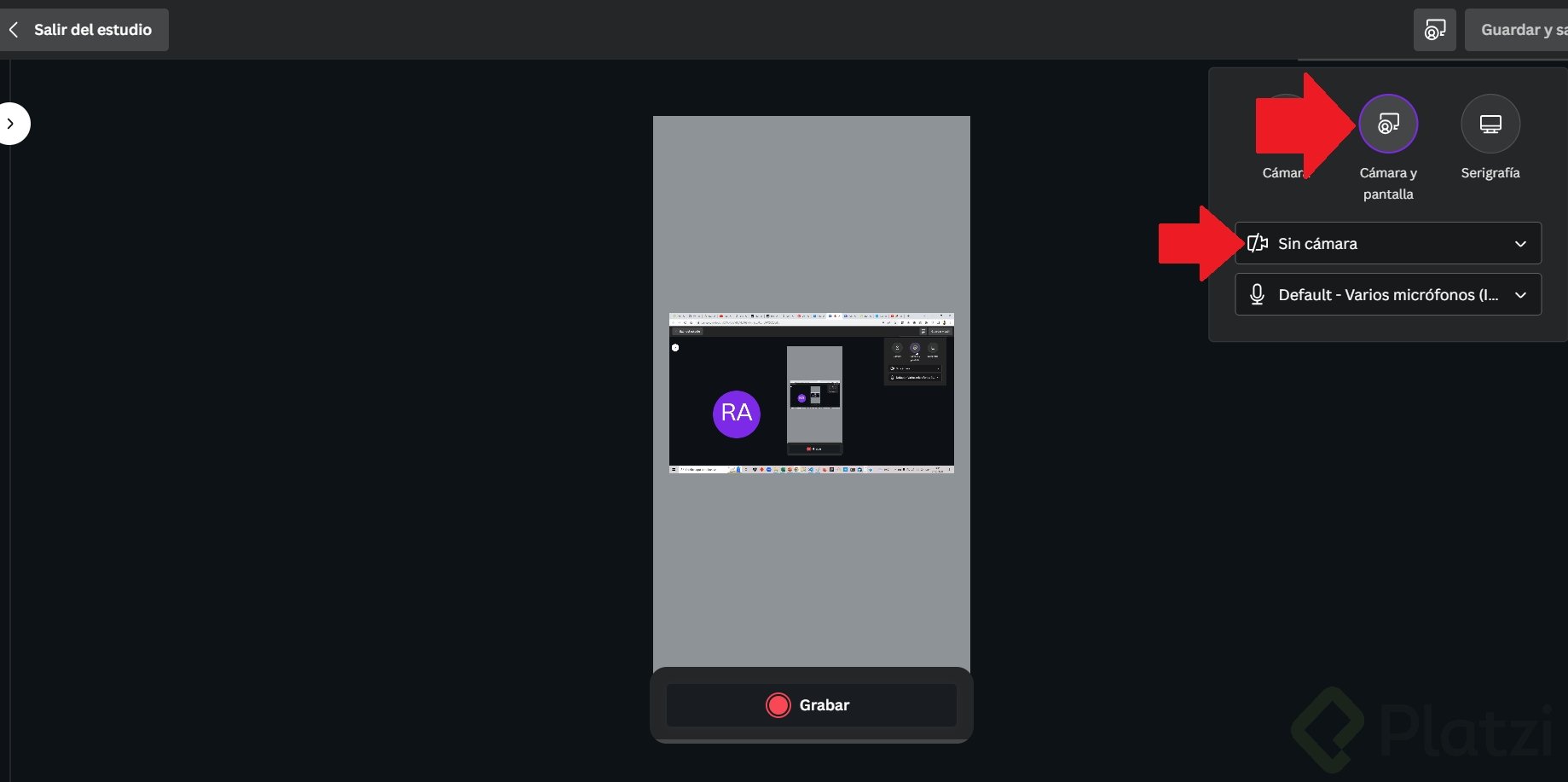 ______________________________________
______________________________________
6️⃣ Subpaso 6: Cuando hayas finalizado de editar el video, selecciona “Compartir” y luego descargar
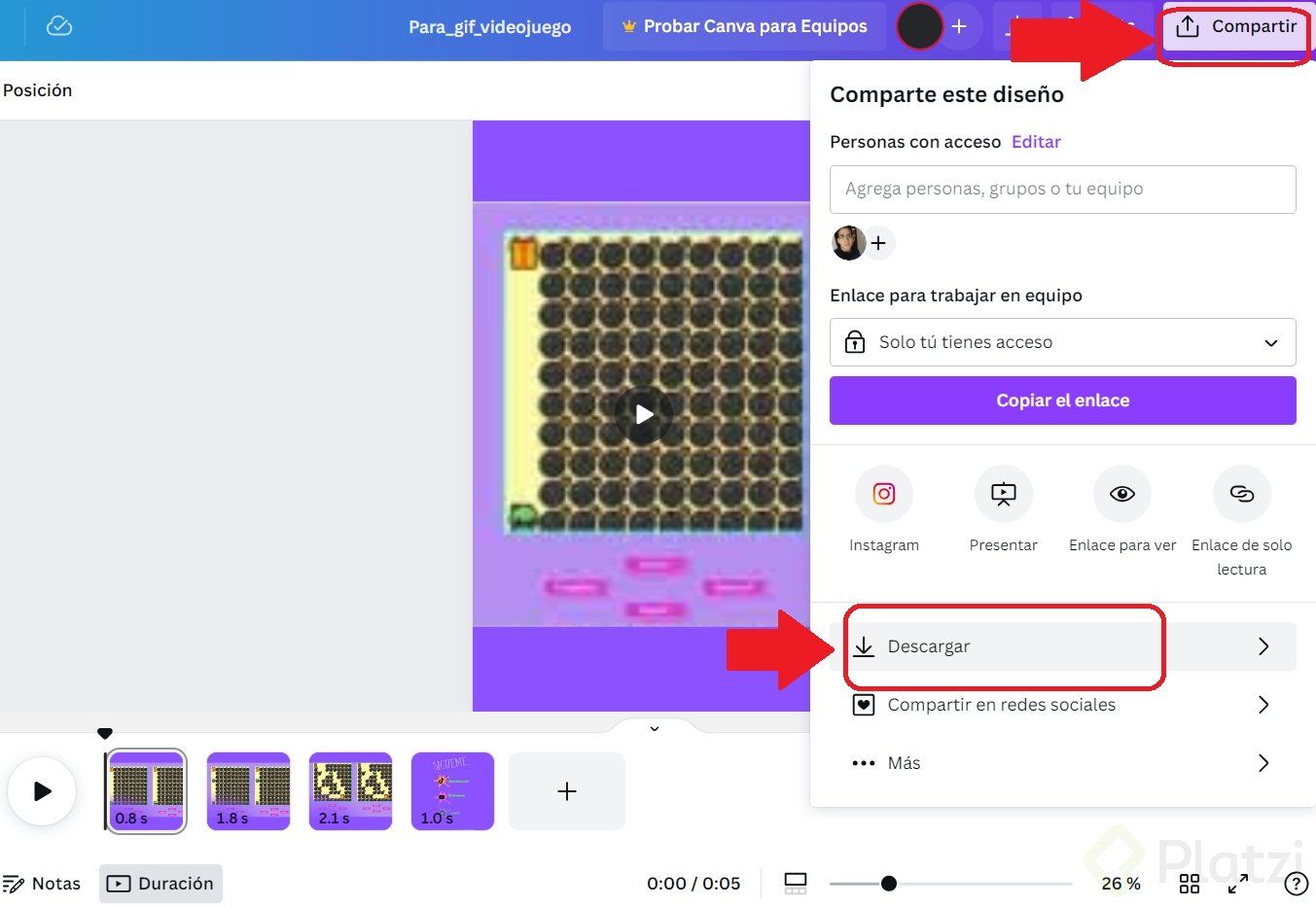
➖➖➖➖➖➖➖➖➖➖➖➖➖➖➖➖➖➖➖➖➖➖➖➖➖➖➖➖➖➖➖➖➖➖➖➖➖
- PASO 2: CONVERTIR ARCCHIVO .mp4 a .gif
💻Herramienta recomendada: Convertio
📌Nota: Este archivo descargará en formato .gif
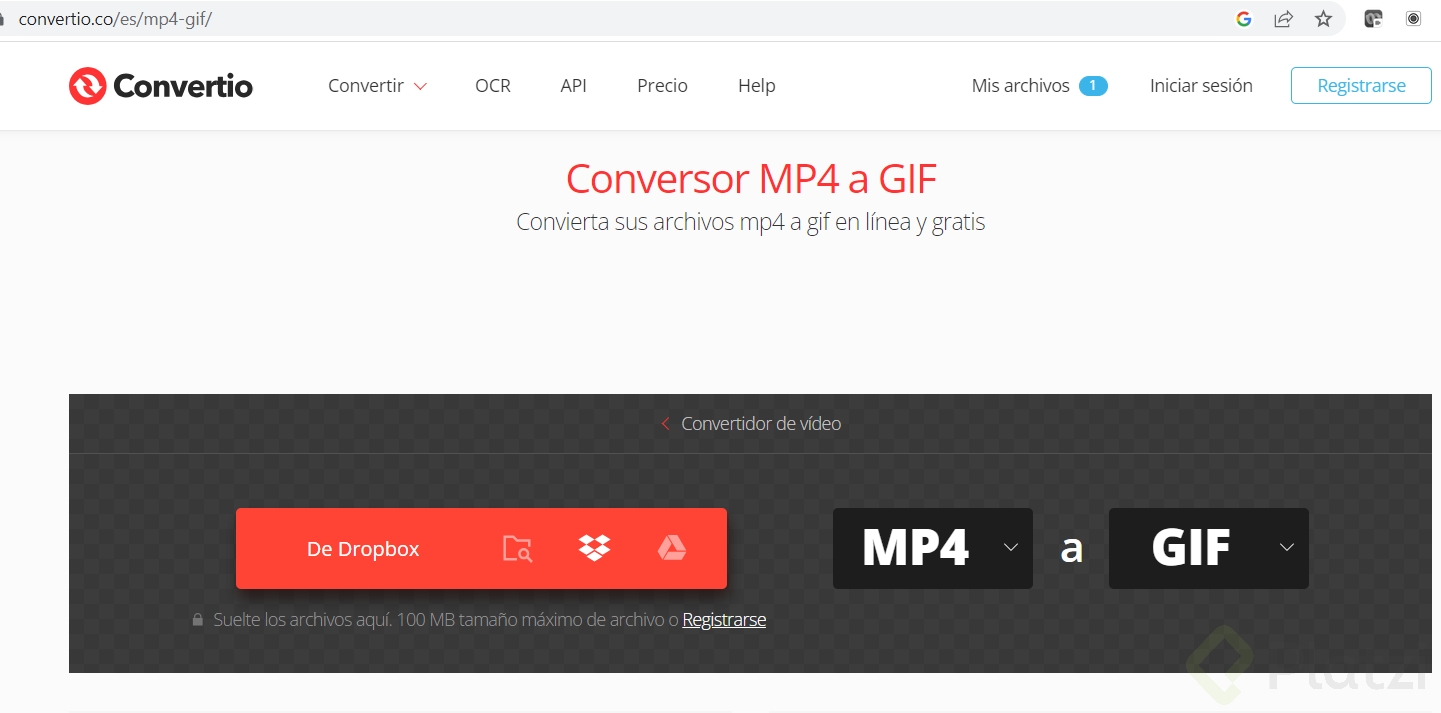
➖➖➖➖➖➖➖➖➖➖➖➖➖➖➖➖➖➖➖➖➖➖➖➖➖➖➖➖➖➖➖➖➖➖➖➖➖
- PASO 3: OBTENER EL ENLACE DEL GIF
💻Herramienta recomendada: Giphy
1️⃣ Subpaso 1: Haz clic en “Upload” para subir el archivo en formato .gif que se obtuvo del paso 2
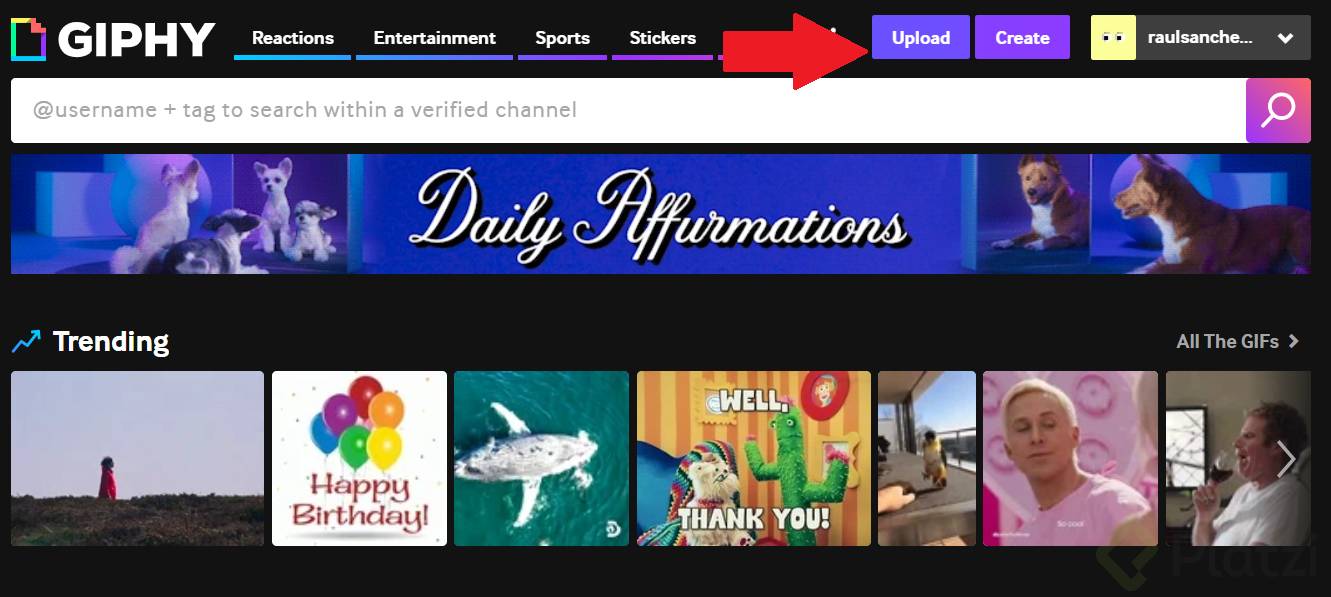 ______________________________________________________
______________________________________________________
2️⃣ Subpaso 2: Arrastrar archivo .gif en la sección indicada
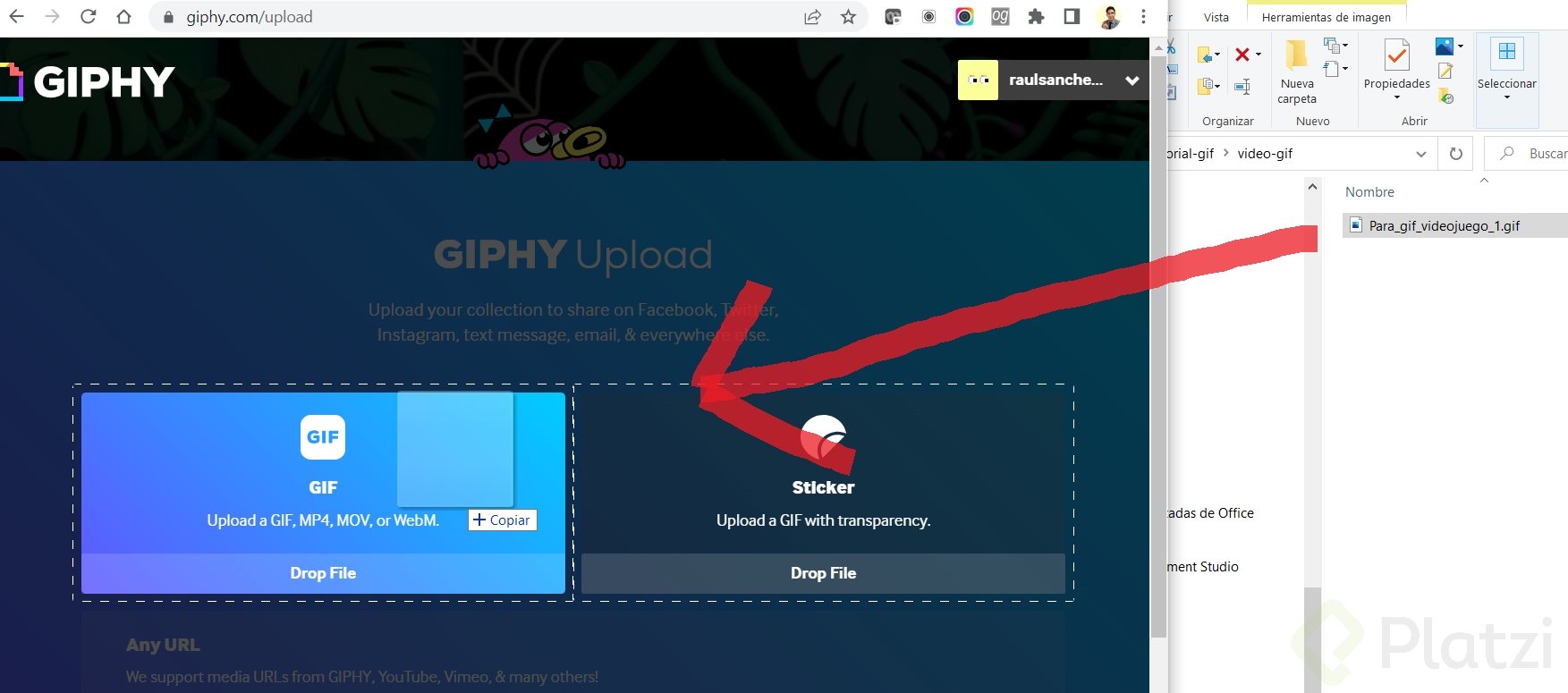 ______________________________________________________
______________________________________________________
3️⃣ Subpaso 3: Haz clic en “Upload to GIPHY”
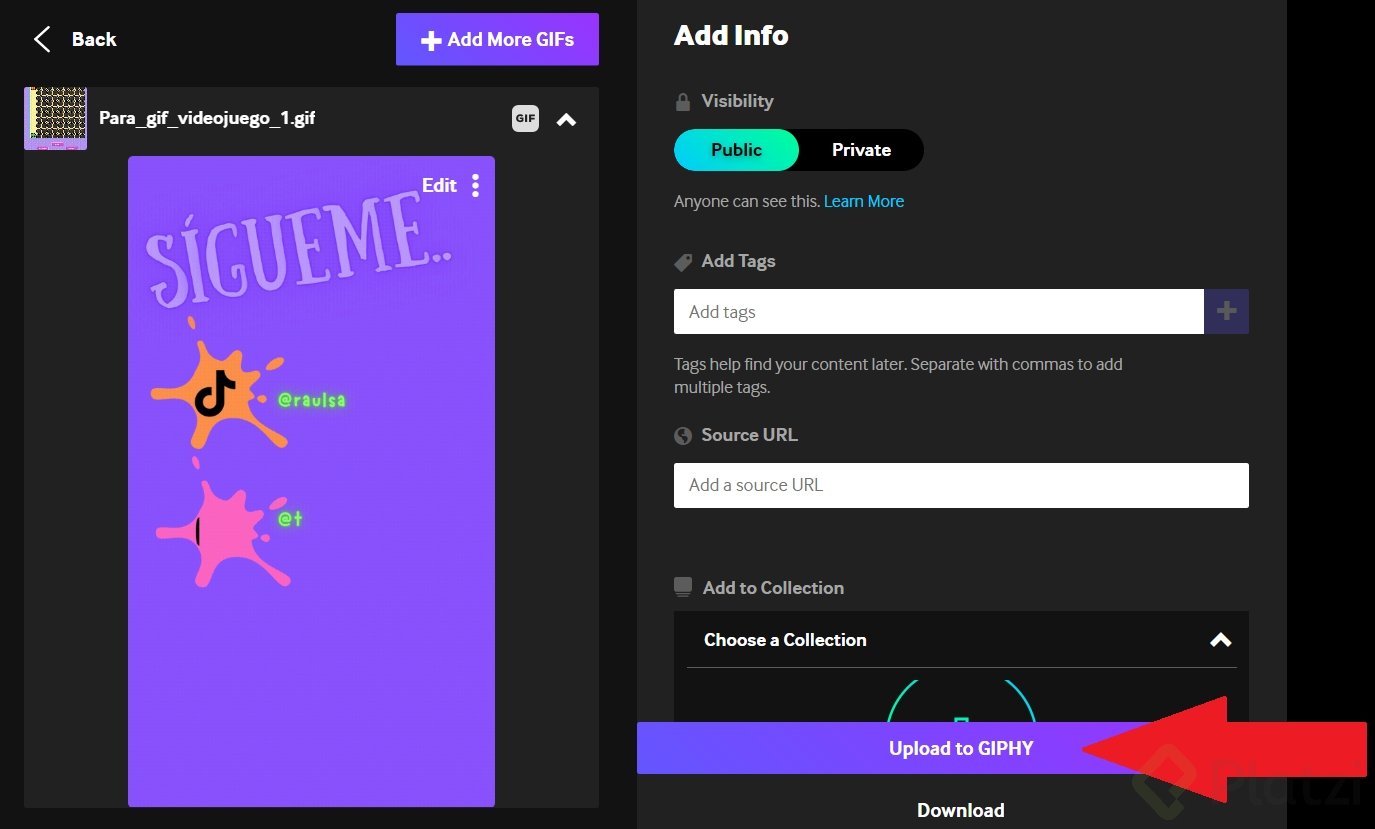 ______________________________________________________
______________________________________________________
4️⃣ Subpaso 4: Haz clic en “Share”
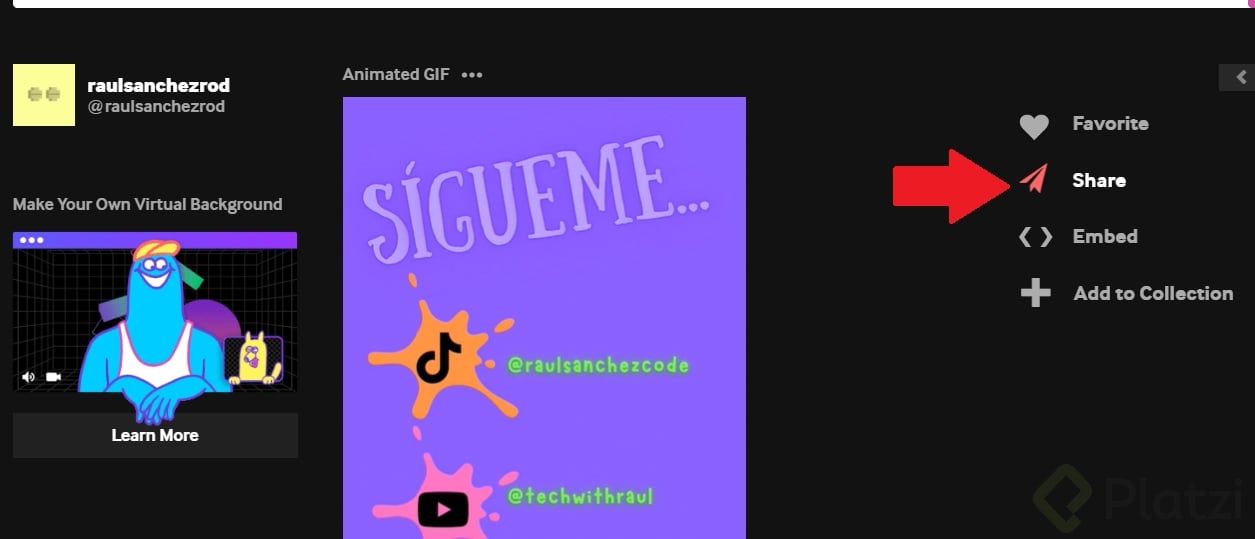 ______________________________________________________
______________________________________________________
5️⃣ Subpaso 5: Haz clic en “Copy GIF Link"
📌Nota: Guarda este enlace porque será el que se pegará en Platzi
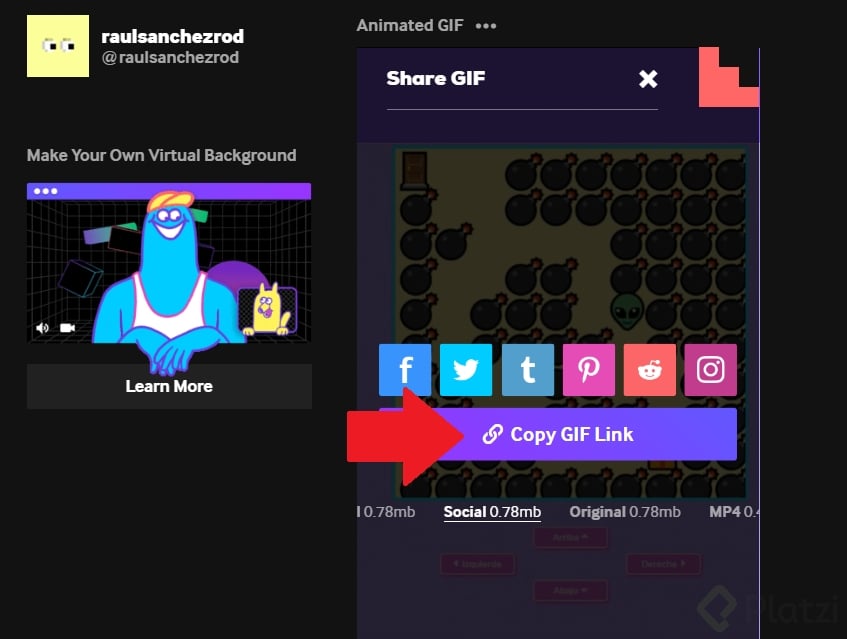 ”
”
➖➖➖➖➖➖➖➖➖➖➖➖➖➖➖➖➖➖➖➖➖➖➖➖➖➖➖➖➖➖➖➖➖➖➖➖➖
- PASO 4: ANCLAR EN PLATZI
1️⃣ Subpaso 1: Haz clic en el ícono de imagen
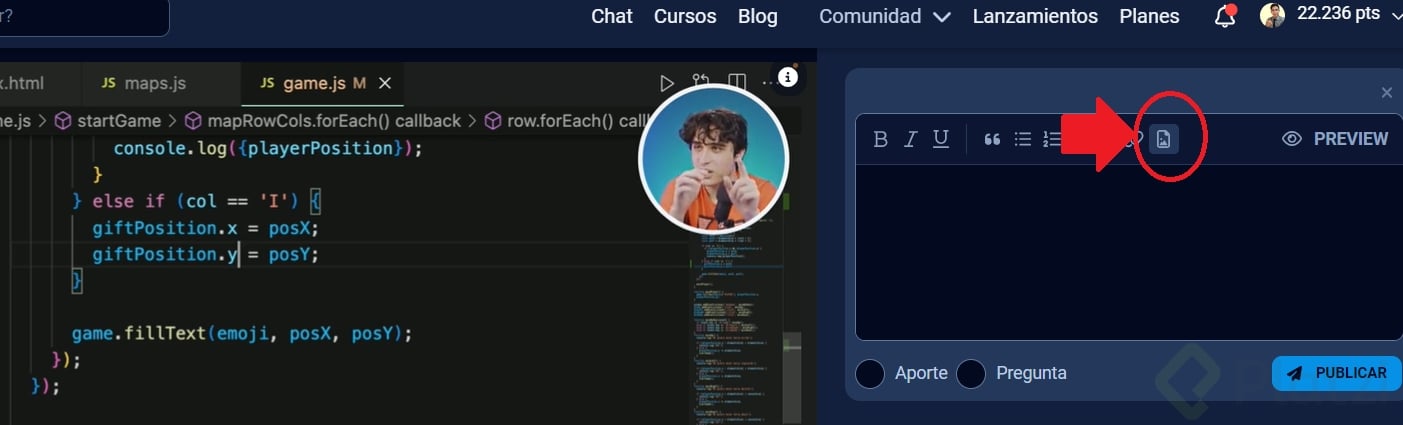 ______________________________________________________
______________________________________________________
2️⃣ Subpaso 2: Pegar el enlace de GIPHY en donde dice URL
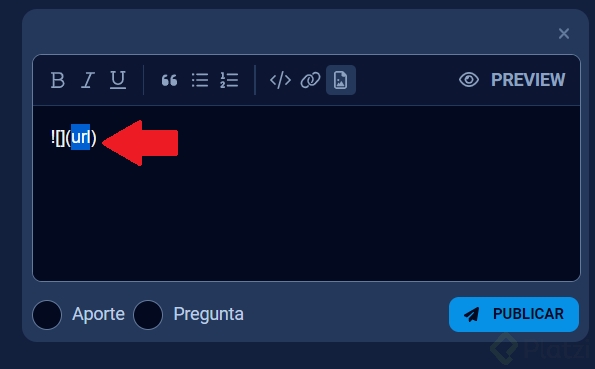
Quedará así:
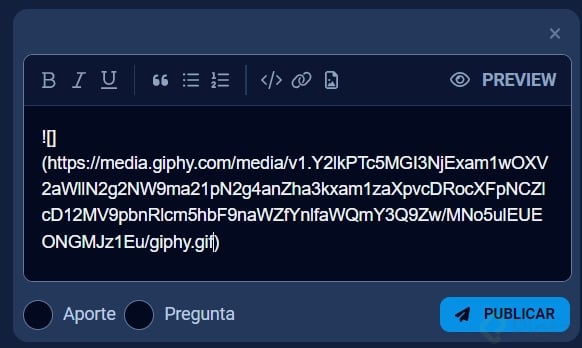 ______________________________________________________
______________________________________________________
3️⃣ Subpaso 3: Seleccionar “Aporte” y “Publicar”
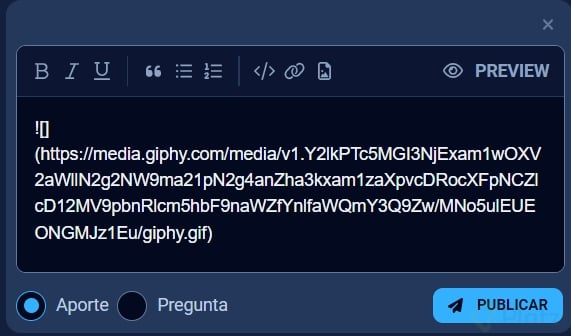
➖➖➖➖➖➖➖➖➖➖➖➖➖➖➖➖➖➖➖➖➖➖➖➖➖➖➖➖➖➖➖➖➖➖➖➖➖
- PASO 5: VISUALIZA EL RESULTADO FINAL
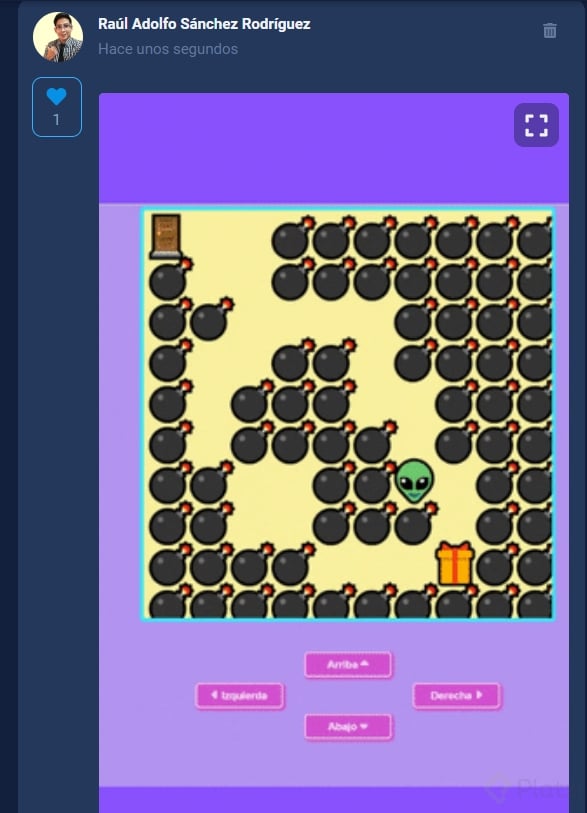
GIF:
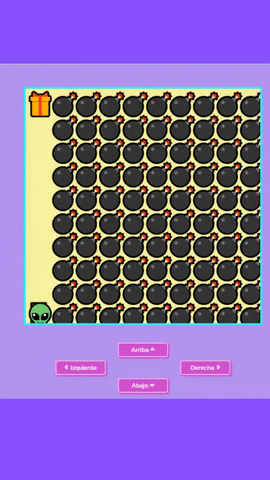
Taller Práctico de JavaScript: ¡Crea tu Primer Videojuego!
COMPARTE ESTE ARTÍCULO Y MUESTRA LO QUE APRENDISTE
0 Comentarios
para escribir tu comentario